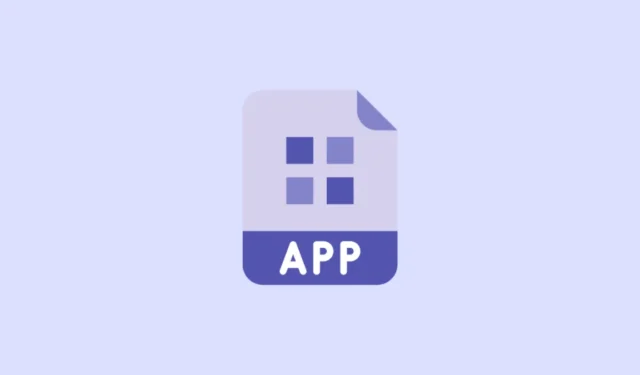
W App Store i Play Store znajdują się miliony aplikacji. I ani trochę nie przesadziłem z tą liczbą. Obecnie na wszystko można znaleźć aplikację. A jednak na świecie jest jeszcze więcej stron internetowych. I bez względu na to, jak bardzo byśmy sobie tego życzyli, nie ma aplikacji dla każdej witryny internetowej, jaką ma do zaoferowania.
Kiedy masz stronę internetową, którą często lubisz odwiedzać, każdorazowe otwieranie przeglądarki i wpisywanie adresu strony lub otwieranie jej z zakładek staje się męczące. Alternatywa pozostawienia go otwartego na karcie również nie jest dużo lepsza. Wkrótce Twoja przeglądarka stanie się wirem otwartych kart. Czy nie byłoby o wiele łatwiej, gdybyś miał do niego dostęp bezpośrednio z ekranu głównego? Przychodzimy z dobrymi wiadomościami. Możesz!
Być może natknąłeś się na strony internetowe, w których zaleca się zainstalowanie ich jako aplikacji. Te progresywne aplikacje internetowe (PWA) nie są jedynymi witrynami internetowymi, do których możesz uzyskać dostęp z ekranu głównego. Możesz dodać dowolną stronę internetową do ekranu głównego na swoim iPhonie lub urządzeniu z Androidem. Różnić się może jedynie ich funkcjonowanie, ale to już kwestia później. Zanurzmy się od razu.
Dodawanie strony internetowej do ekranu głównego na iPhonie
Korzystając z przeglądarki Safari na iPhonie, możesz łatwo dodać dowolną witrynę internetową do ekranu głównego. Nie można jednak dodać „aplikacji internetowej” do Biblioteki aplikacji. Nie pojawi się w Bibliotece aplikacji, tak jak inne aplikacje. Nie można też uporządkować ekranu głównego, usuwając go z ekranu głównego i przechowując wyłącznie w Bibliotece aplikacji, tak jak jest to możliwe w przypadku aplikacji ze sklepu App Store.
Otwórz witrynę w przeglądarce Safari. Safari to jedyna przeglądarka, za pomocą której możesz dodawać strony internetowe do ekranu głównego iPhone’a. Ta opcja nie jest dostępna w przypadku korzystania z żadnej innej przeglądarki, np. Chrome.
Następnie przejdź do strony, którą chcesz otworzyć, uzyskując dostęp do witryny z ekranu głównego. Serwis otworzy wybraną przez Ciebie stronę, dlatego ważne jest, aby przejść do właściwej strony, na przykład strony głównej, aby nie stało się to później uciążliwe.
Następnie dotknij ikony „Udostępnij” na pasku narzędzi u dołu ekranu.
Na dole ekranu pojawi się menu. Wybierz z menu opcję „Dodaj do ekranu głównego”.
Następnie wprowadź nazwę zakładki witryny internetowej, którą zobaczysz na ekranie głównym. To jest nazwa, która pojawi się pod ikoną aplikacji, czyli nazwa Twojej prowizorycznej aplikacji. Nie wprowadzaj żadnych zmian w łączu.
Na koniec naciśnij przycisk „Dodaj” w prawym górnym rogu ekranu.
Aplikacja internetowa pojawi się na ekranie głównym w następnym dostępnym miejscu, tak jak każda nowo zainstalowana aplikacja.
Stuknij ikonę, aby w dowolnym momencie otworzyć stronę z ekranu głównego. Teraz, w zależności od witryny, po otwarciu aplikacji internetowej wydarzy się jedna z dwóch rzeczy. Otworzy się w Twojej przeglądarce w nowej karcie, jak każda inna witryna. Lub otworzy się niezależnie od przeglądarki Safari. Interfejs będzie nadal taki sam, jak strona internetowa prezentowana w przeglądarce, ale nie będą dostępne żadne inne narzędzia przeglądarki.
Kiedy natkniesz się na tę drugą opcję, natknąłeś się na progresywną aplikację internetową. Mimo że jest dodawana do ekranu głównego w sposób podobny do każdej innej witryny internetowej, istnieje kilka kryteriów, które musi spełnić witryna, aby kwalifikować się jako PWA. Podstawowym kryterium, aby witryna internetowa mogła zostać PWA, jest spełnienie kryteriów instalowalności. Gdy dodasz jakąkolwiek inną stronę serwisu oprócz strony głównej, otworzy się ona wówczas w przeglądarce.
Niezależnie od tego, jak strona się otwiera – w przeglądarce Safari lub niezależnie – możesz ją przesuwać po ekranie głównym lub usunąć, jak każdą inną aplikację na swoim iPhonie. Naciśnij i przytrzymaj ikonę aplikacji internetowej lub puste miejsce na ekranie, aby przejść do trybu poruszania się. Następnie przytrzymaj i przeciągnij aplikację w dowolne miejsce na ekranie głównym lub dodaj ją do folderu.
Aby go usunąć, dotknij „–” w lewym górnym rogu miniatury.
Następnie kliknij „Usuń” w wyświetlonym wyskakującym okienku z potwierdzeniem.
Dodawanie strony internetowej do ekranu głównego na Androidzie
Dodanie witryny internetowej do ekranu głównego urządzenia z systemem Android jest również łatwe. Otwórz przeglądarkę Chrome i przejdź do witryny, którą chcesz dodać do ekranu głównego. Przejdź do strony, do której chcesz mieć najszybszy dostęp. W większości przypadków może to być strona główna. Jednak niezależnie od tego, jaką stronę dodasz do ekranu głównego, będzie ona otwierana za każdym razem.
Kliknij ikonę menu z trzema kropkami w prawym górnym rogu ekranu.
Następnie wybierz z menu opcję „Dodaj do ekranu głównego”.
Wprowadź nazwę ikony aplikacji, która pojawi się na ekranie głównym i dotknij „Dodaj”.
Następnie dotknij i przytrzymaj ikonę aplikacji lub dotknij „Dodaj” do witryny internetowej na ekranie głównym.
Ikona aplikacji witryny internetowej zostanie dodana do ekranu głównego. Możesz ją przenosić lub usuwać z ekranu głównego, tak jak każdą inną aplikację. W zależności od witryny, gdy ją otworzysz, otworzy się ona w przeglądarce lub niezależnie od niej, jeśli jest to PWA.
Dodanie witryny internetowej do ekranu głównego może znacznie ułatwić Ci sprawę. Niezależnie od tego, czy jesteś użytkownikiem iPhone’a, czy Androida, możesz to łatwo zrobić.


Dodaj komentarz